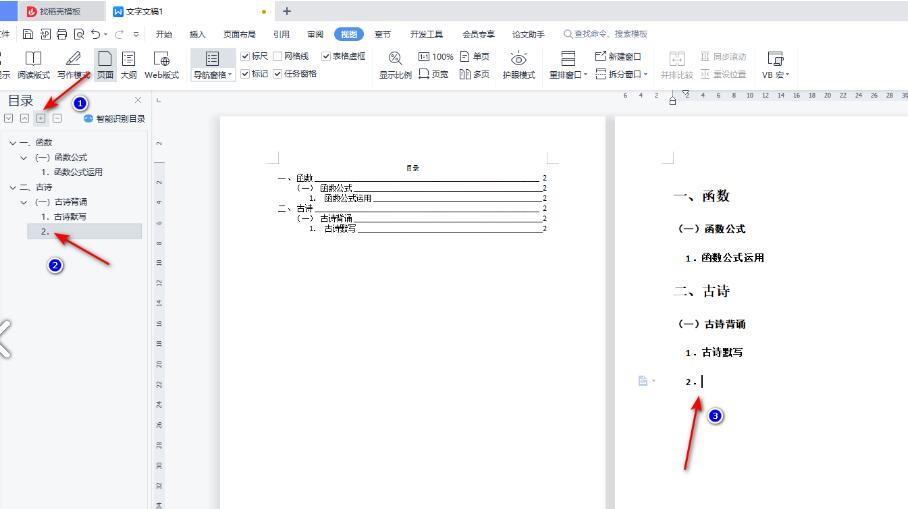当我们写论文或项目策划书等时,就会需要给文档进行目录的添加,一般我们插入了目录之后,目录的相关内容不仅会显示在目录页面上,但是如果左侧的目录导航窗格没有了,应该怎
当我们写论文或项目策划书等时,就会需要给文档进行目录的添加,一般我们插入了目录之后,目录的相关内容不仅会显示在目录页面上,但是如果左侧的目录导航窗格没有了,应该怎么将它显示出来,下方是关于如何使用左侧显示目录的具体方法。
设置方法
1、在文档中进行目录的添加之后,你可以在左侧的位置查看到对应的目录的内容。
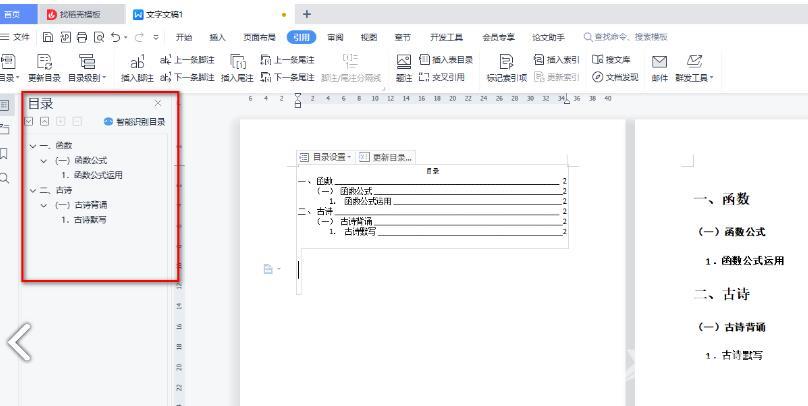
2、如果左侧的目录内容没有了,那么应该将鼠标定位到右侧的【视图】选项进行点击一下。
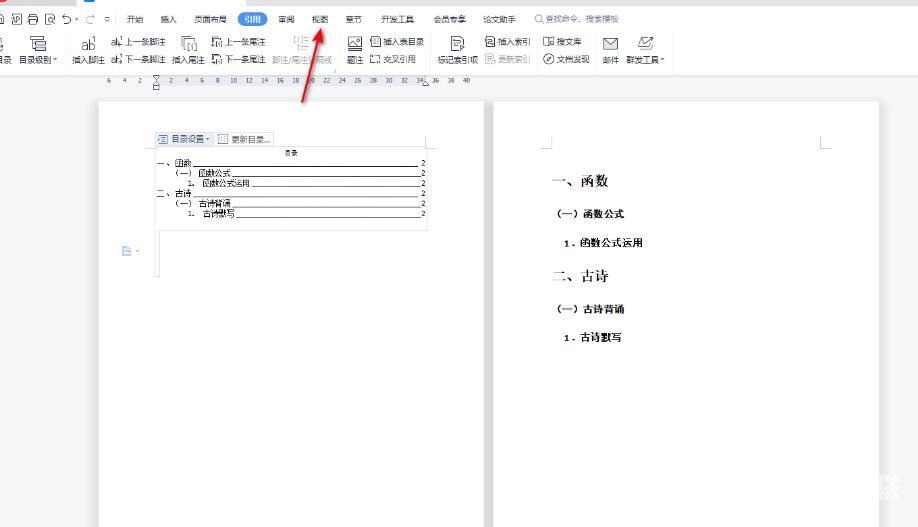
3、在视图选项下,找到【导航窗格】这个选项,你可以将【导航窗格】的下拉选项点击打开,可以看到是隐藏的。

4、将原来的【隐藏】选项切换为【靠左】选项。
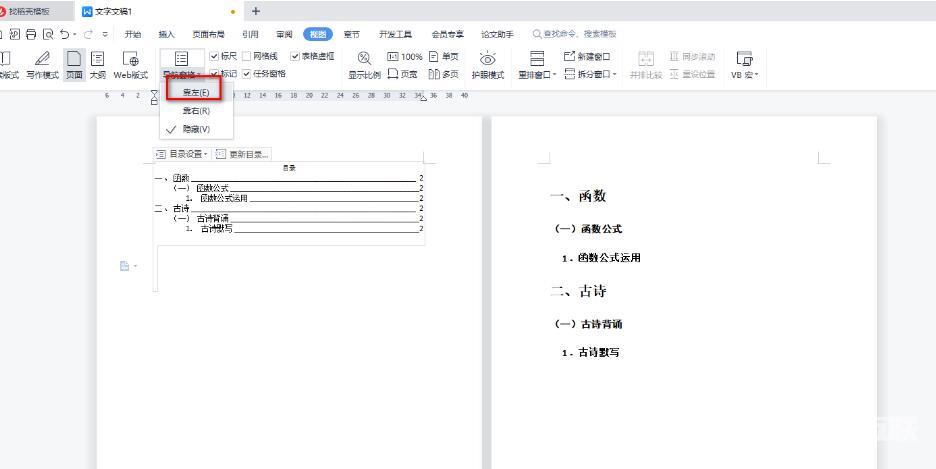
5、这时就在左侧的窗口中查看到自己添加的目录内容。
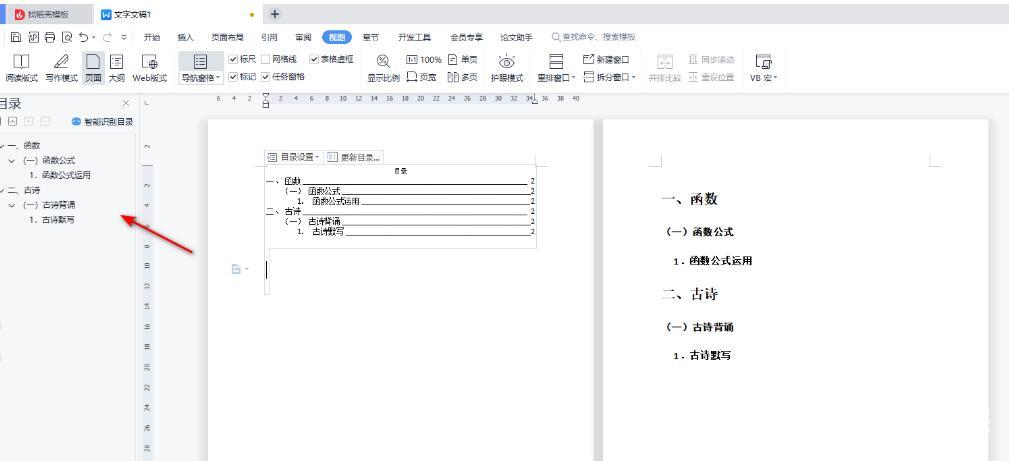
6、我们可以在目录导航窗格中进行目录内容的添加,比如想要添加小标题,那么我们在需要添加小标题的位置点击一下,之后点击【+】图标,那么就会出现一个编辑位置,并且在文档对应的位置也可以进行编辑,如图所示。